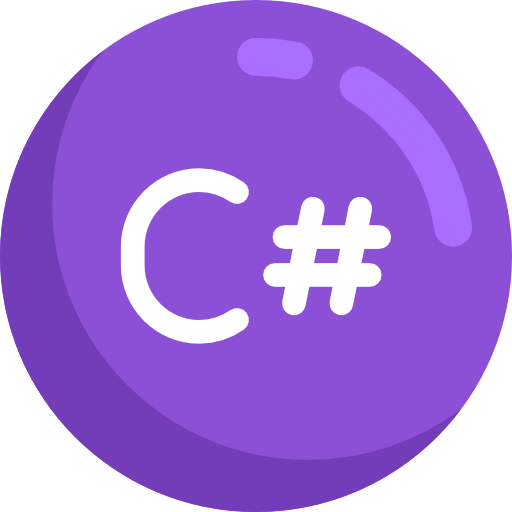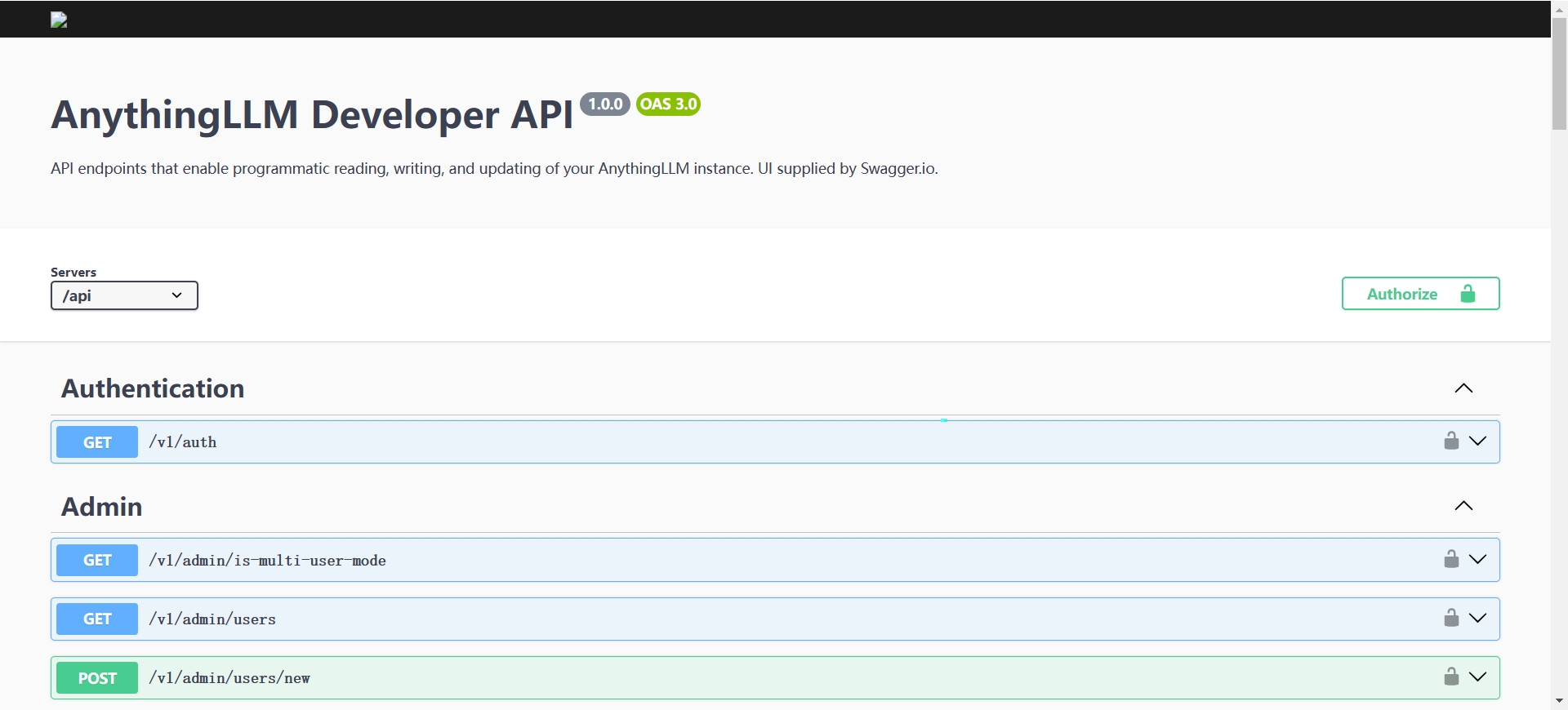Deepseek使用
官网用法
访问Deepseek官网,注册账号并开始对话。
- 官网地址:https://www.deepseek.com
- 提示库:https://api-docs.deepseek.com/zh-cn/prompt-library
- API地址:https://api-docs.deepseek.com/zh-cn
- Github地址:https://github.com/deepseek-ai
- 实用集成:https://github.com/deepseek-ai/awesome-deepseek-integration/blob/main/README_cn.md
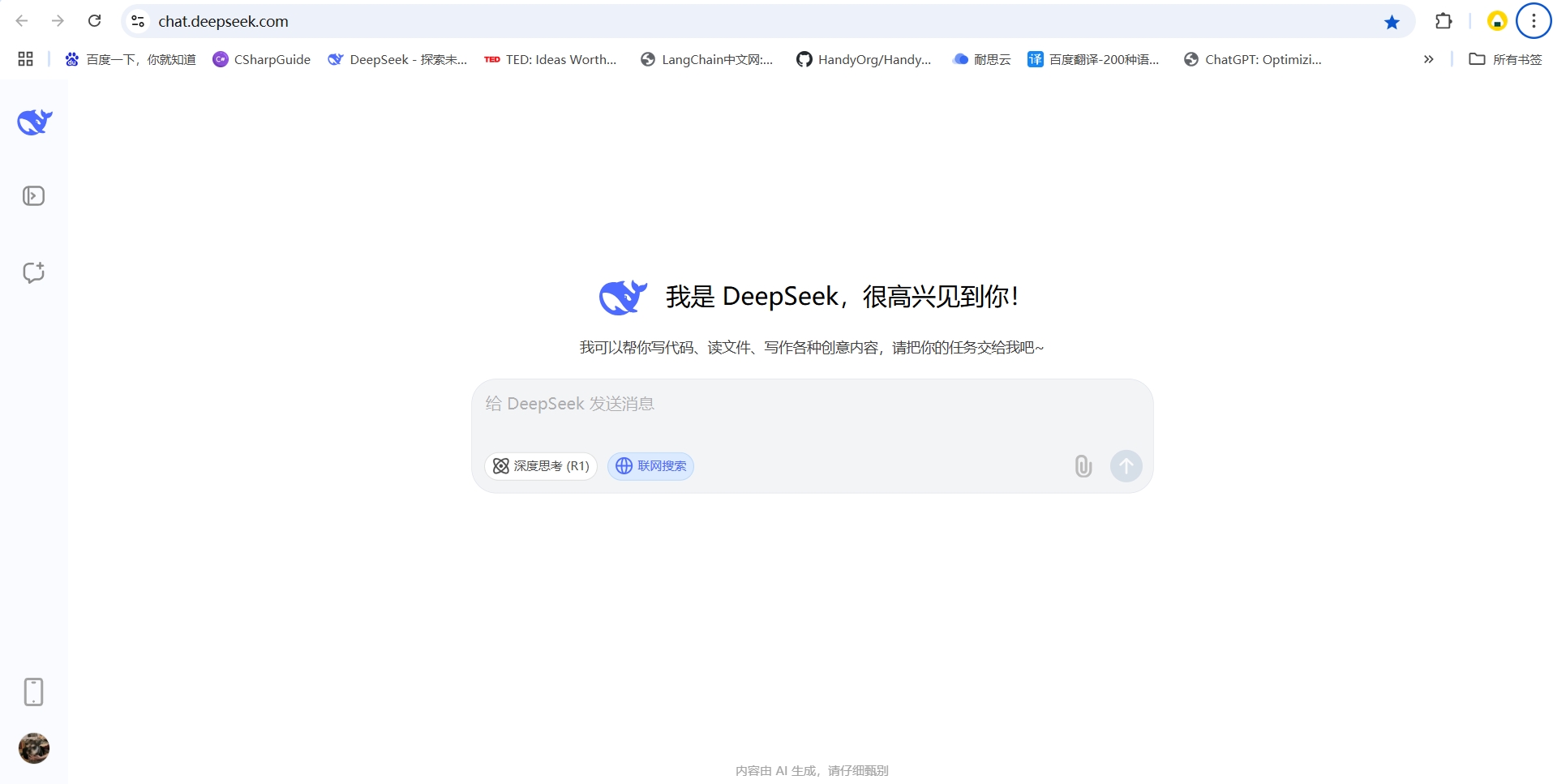
ollama本地部署
- 下载ollama
访问ollama官网,下载对应操作系统版本安装。
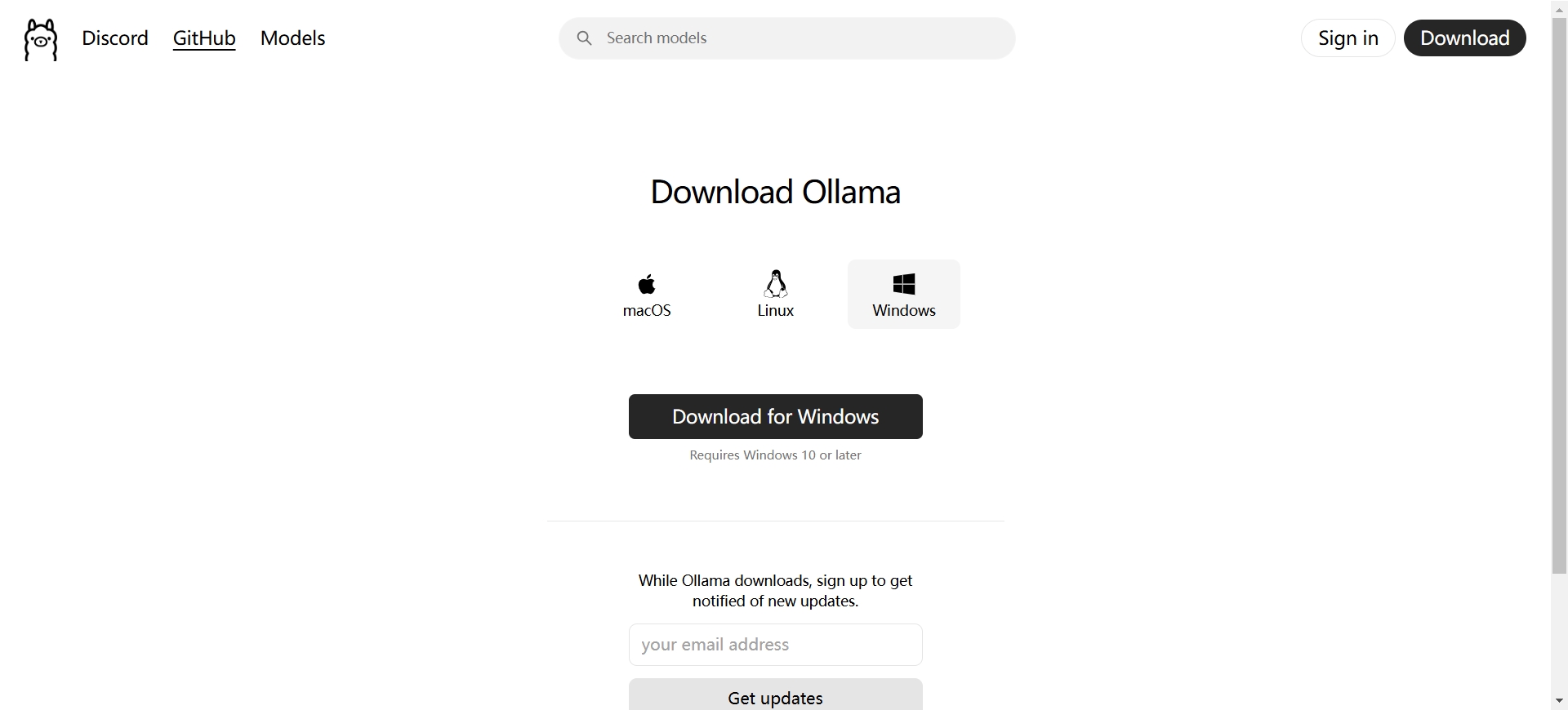
- 安装ollama
打开下载的安装包,按照提示安装。
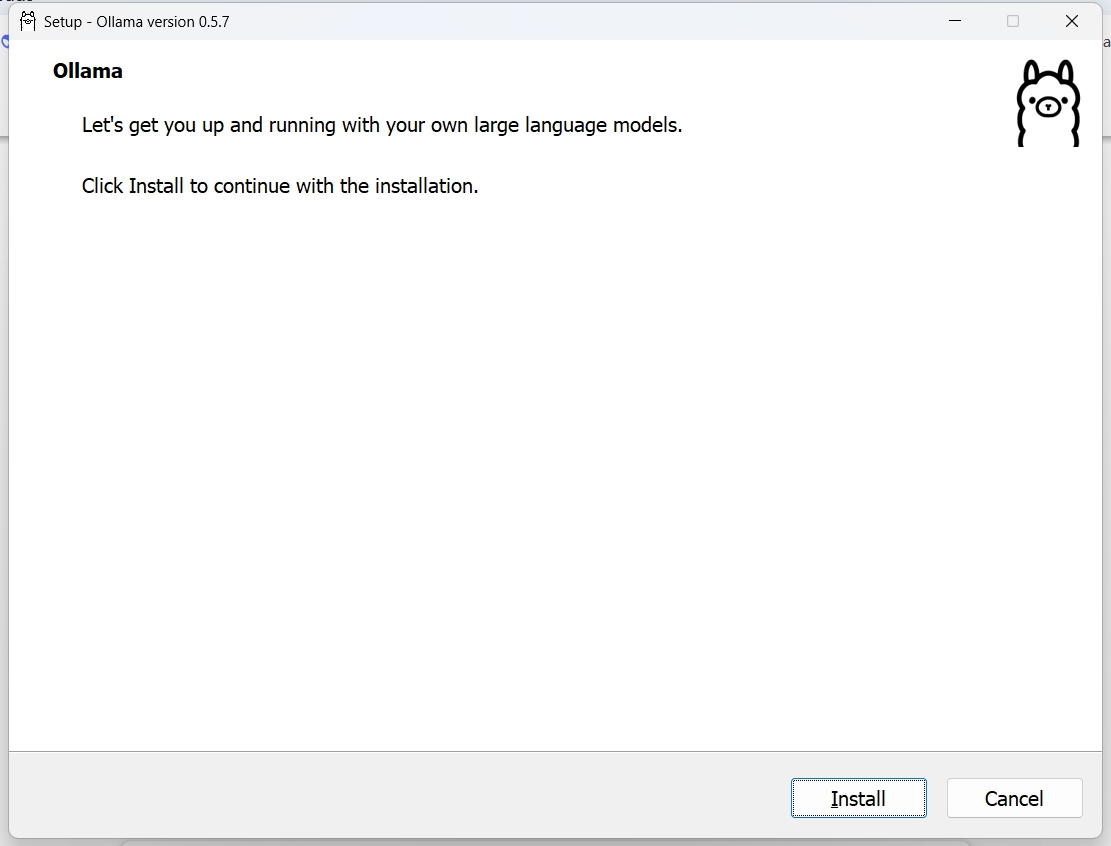
- 部署deepseek
从ollama官网models中找到deepseek;
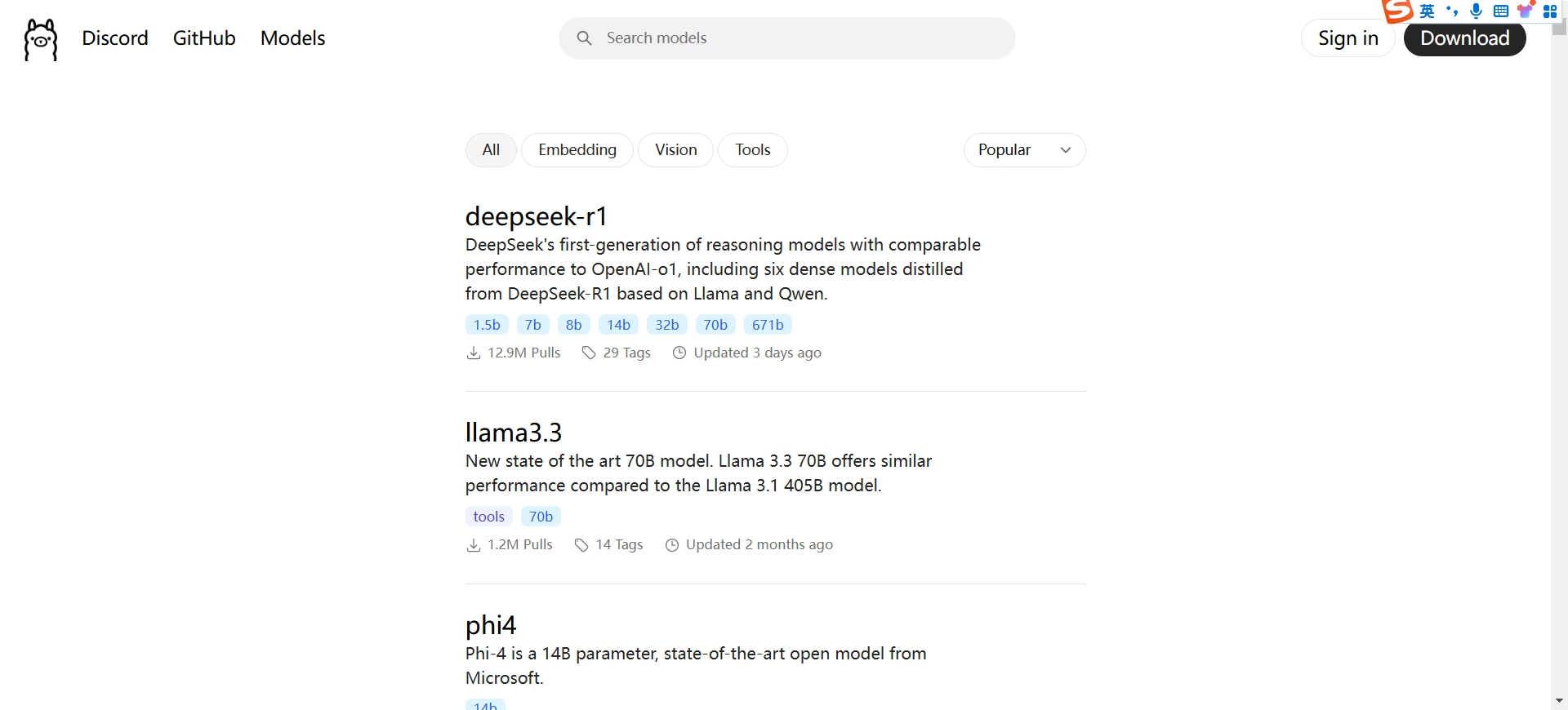
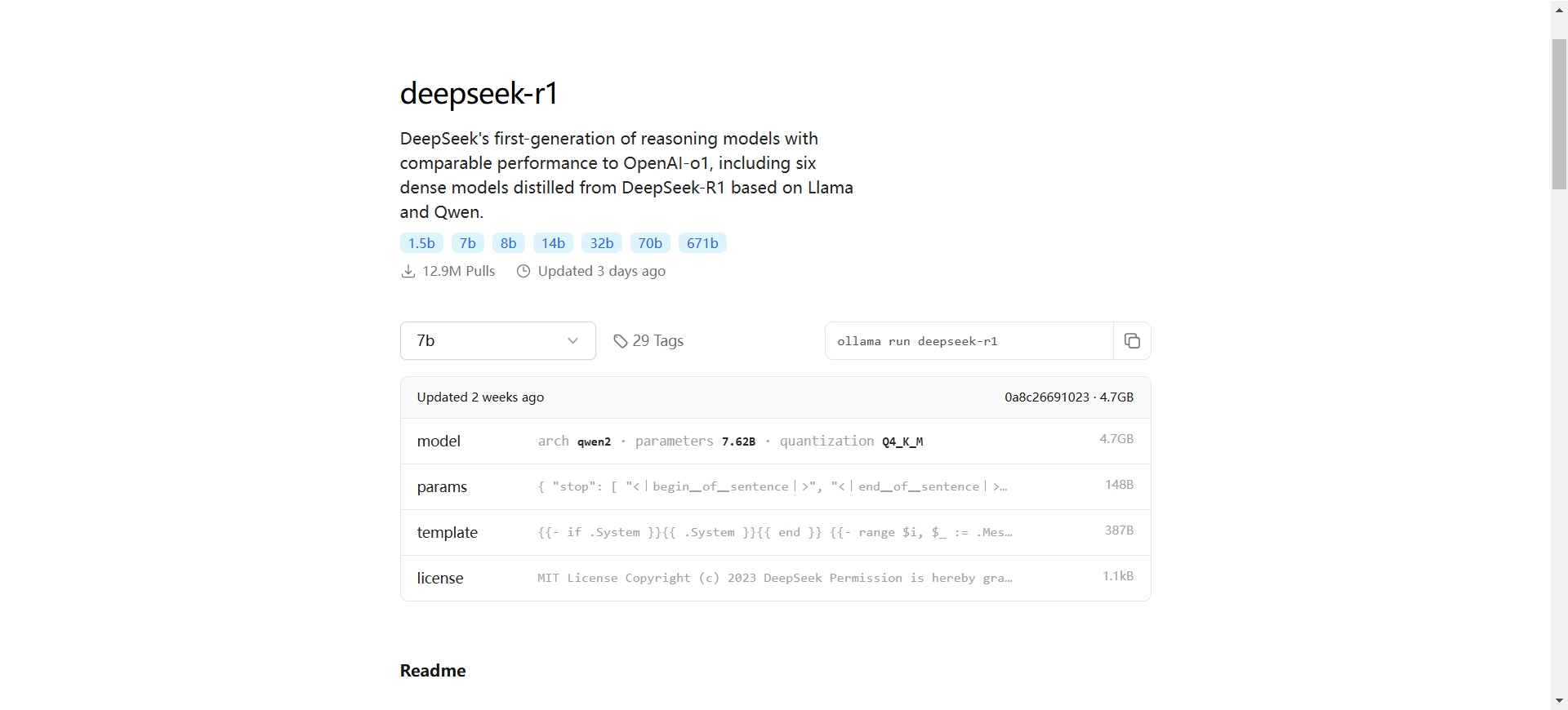
打开cmd命令行,使用官网提供的命令部署对应模型。
提示
默认安装时,Model会存放在C盘,可以通过修改环境变量"OLLAMA_MODELS"来修改存放位置。
详细内容参考 https://github.com/ollama/ollama/tree/1f766c36fb61f7b1969664645bf38dae93f568a2/docs
如:使用ollama run deepseek-r1:1.5b部署并运行1.5b版本的deepseek模型。
(我本地已经部署了,所以使用该命令会直接运行模型)
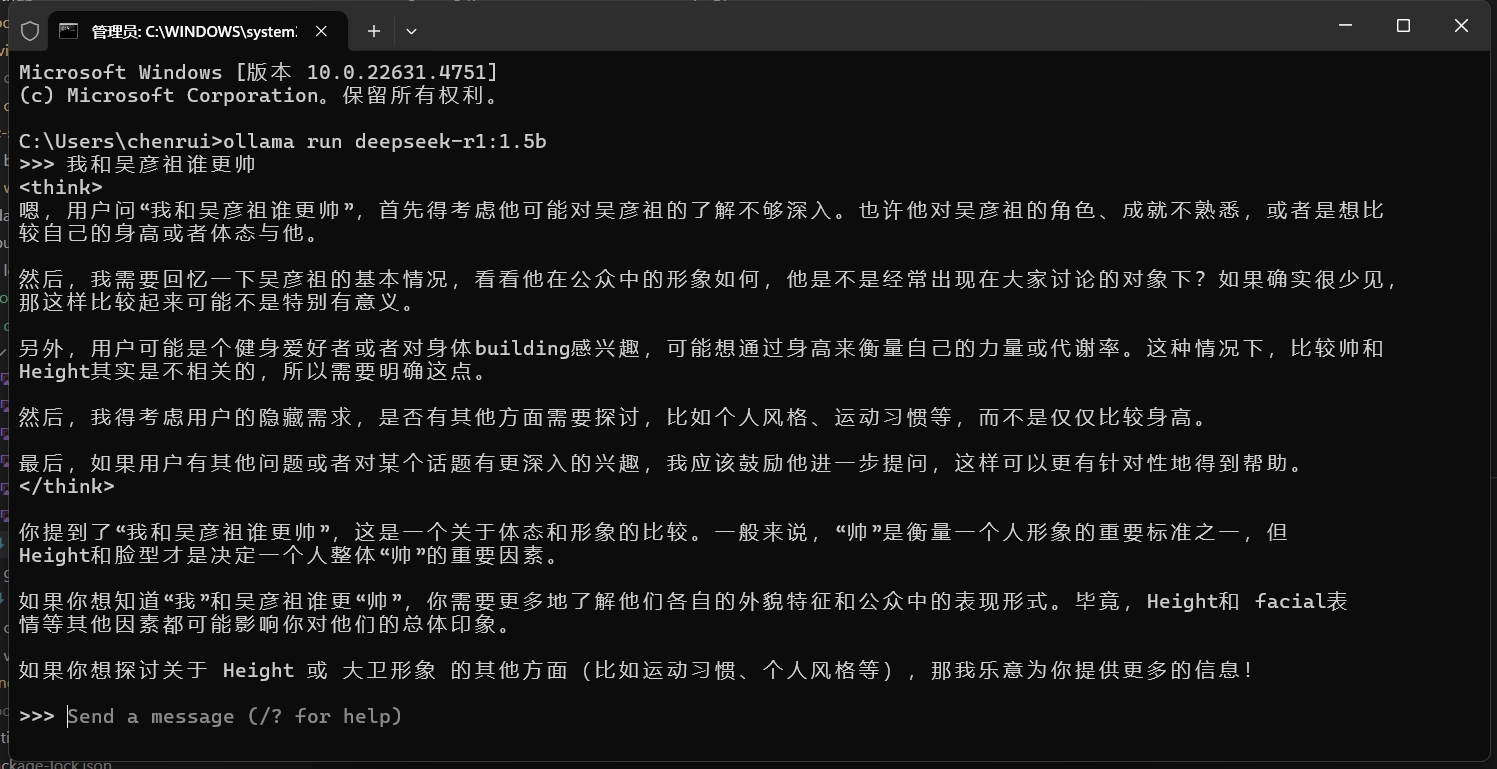
如果不想使用命令行,可以使用ollama提供的图形化界面。
如:
Open WebUI:https://docs.openwebui.com Chatbot UI:https://chatboxai.app/en
等
另外,ollama提供了chat的API,可以调用API自由开发。
API 地址:https://github.com/ollama/ollama/blob/main/docs/api.md
调用示例:
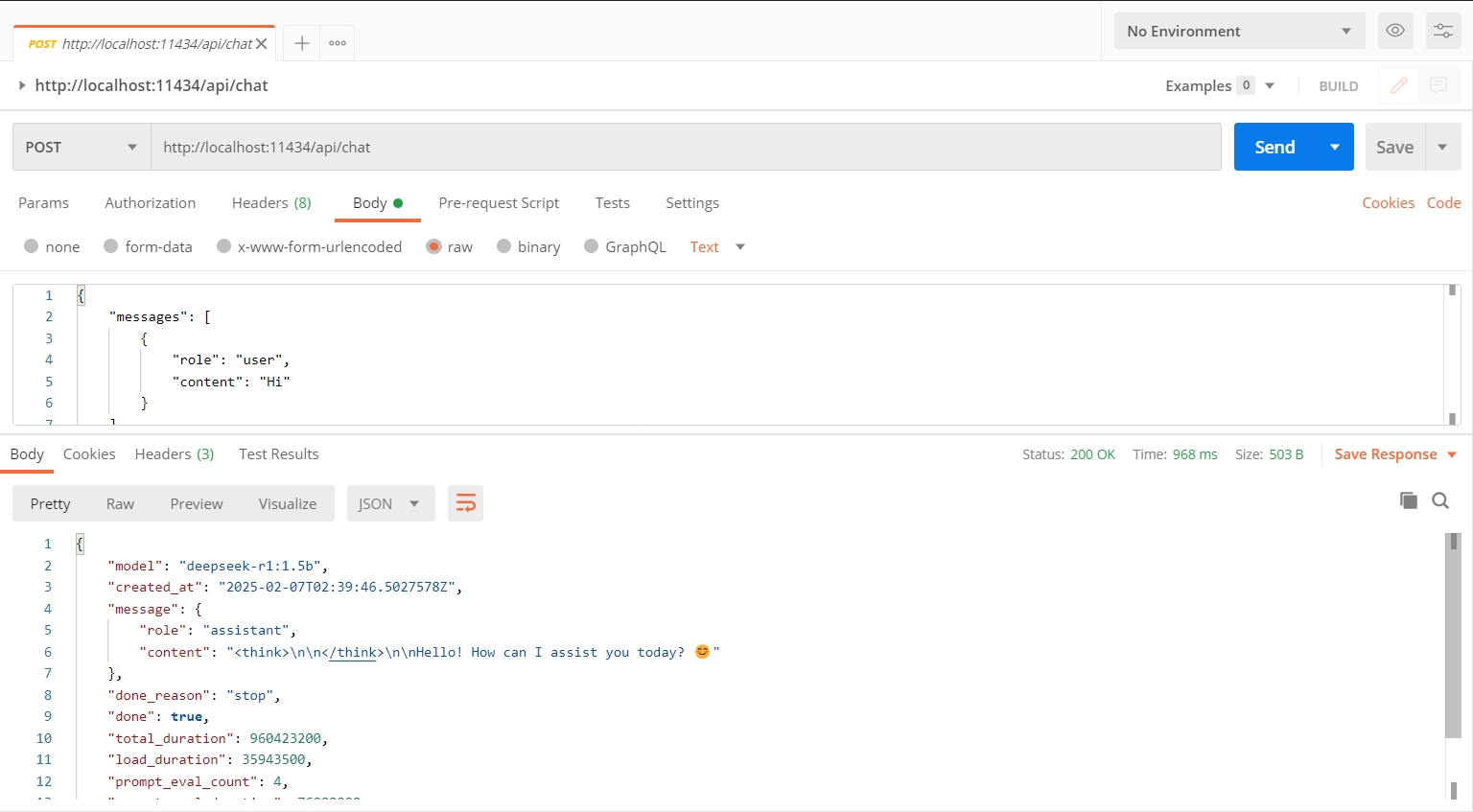
anythingllm接入本地知识库
- 下载anythingllm
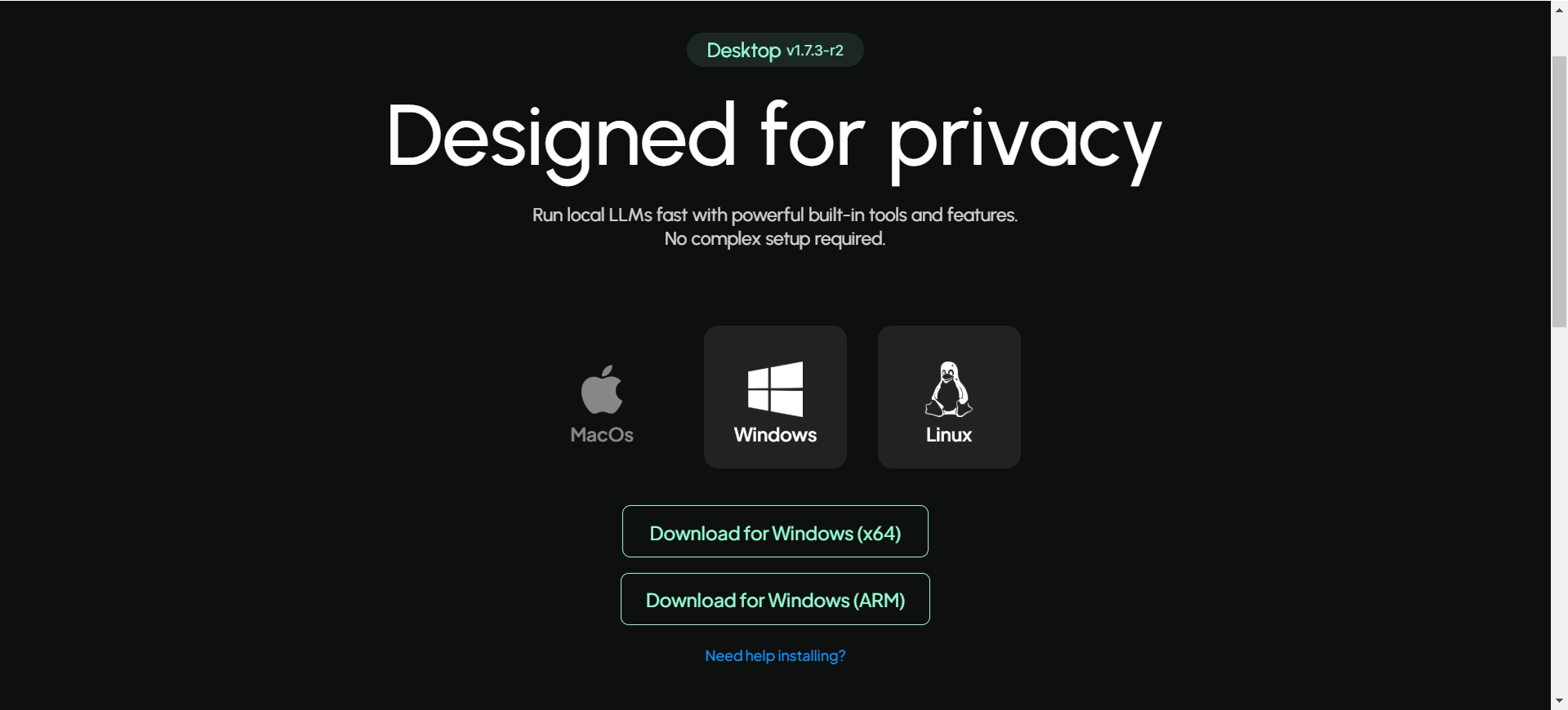
- 安装anythingllm
打开下载的安装包,按照提示安装。
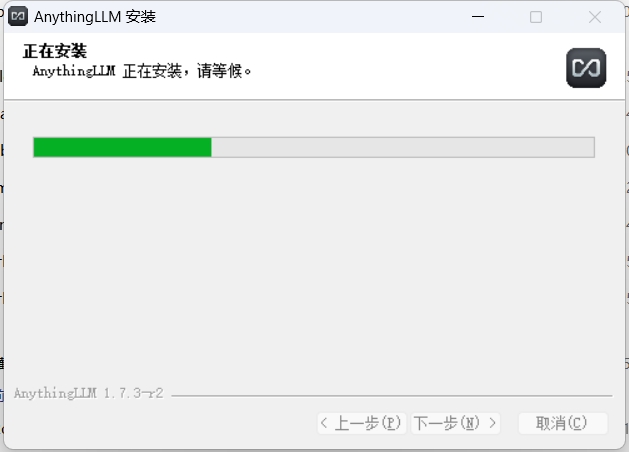
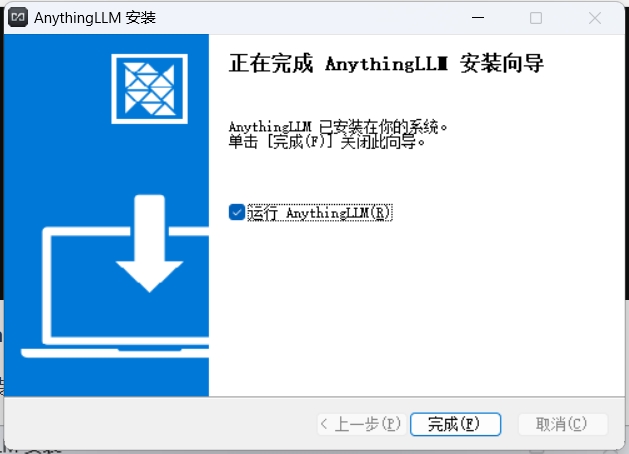
- 运行anythingllm
安装完成后,打开anythingllm。
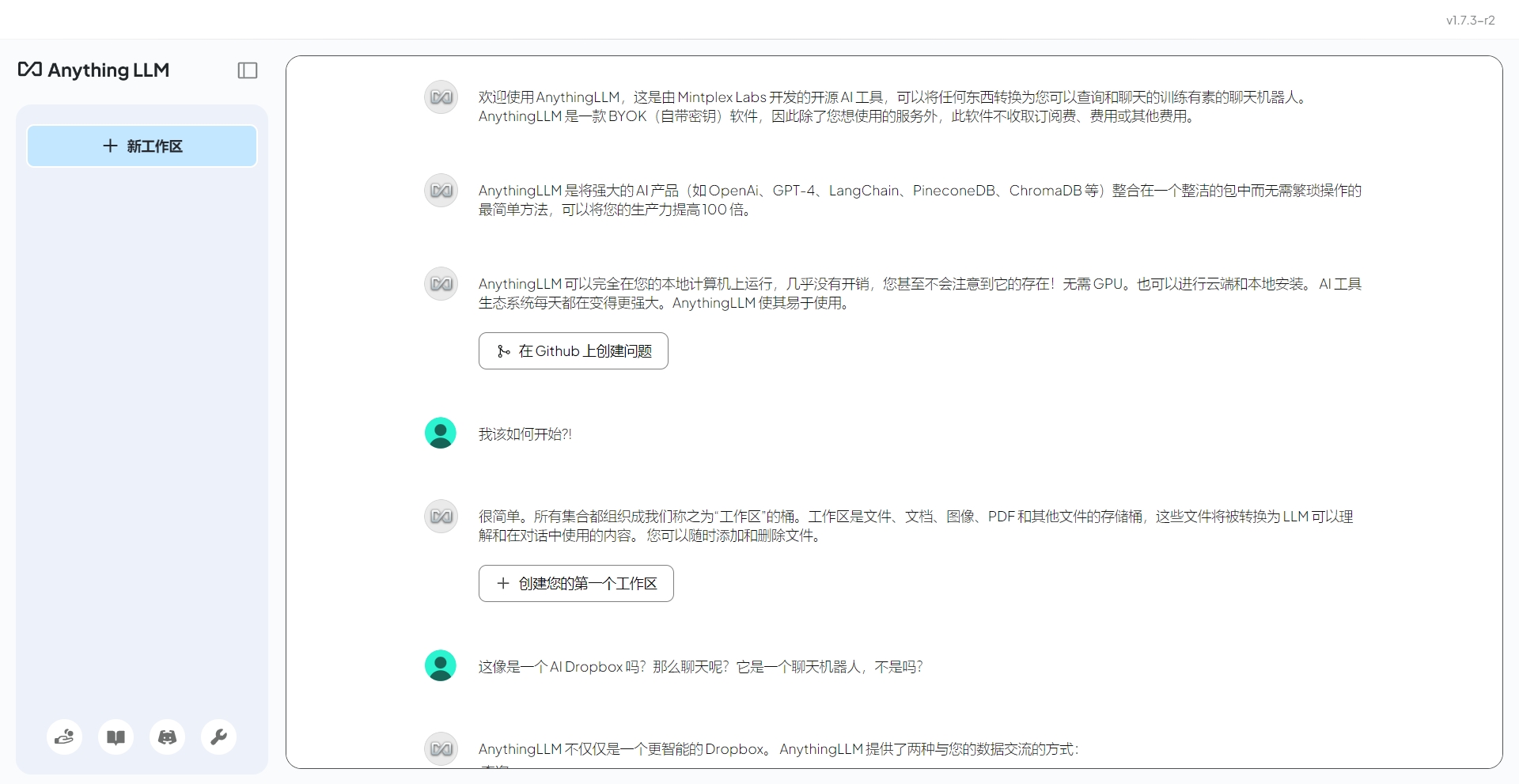
LLM配置(Large Language Model,大型语言模型 是一种基于深度学习的 AI 模型,训练于大量文本数据,能够理解、生成和处理自然语言。)
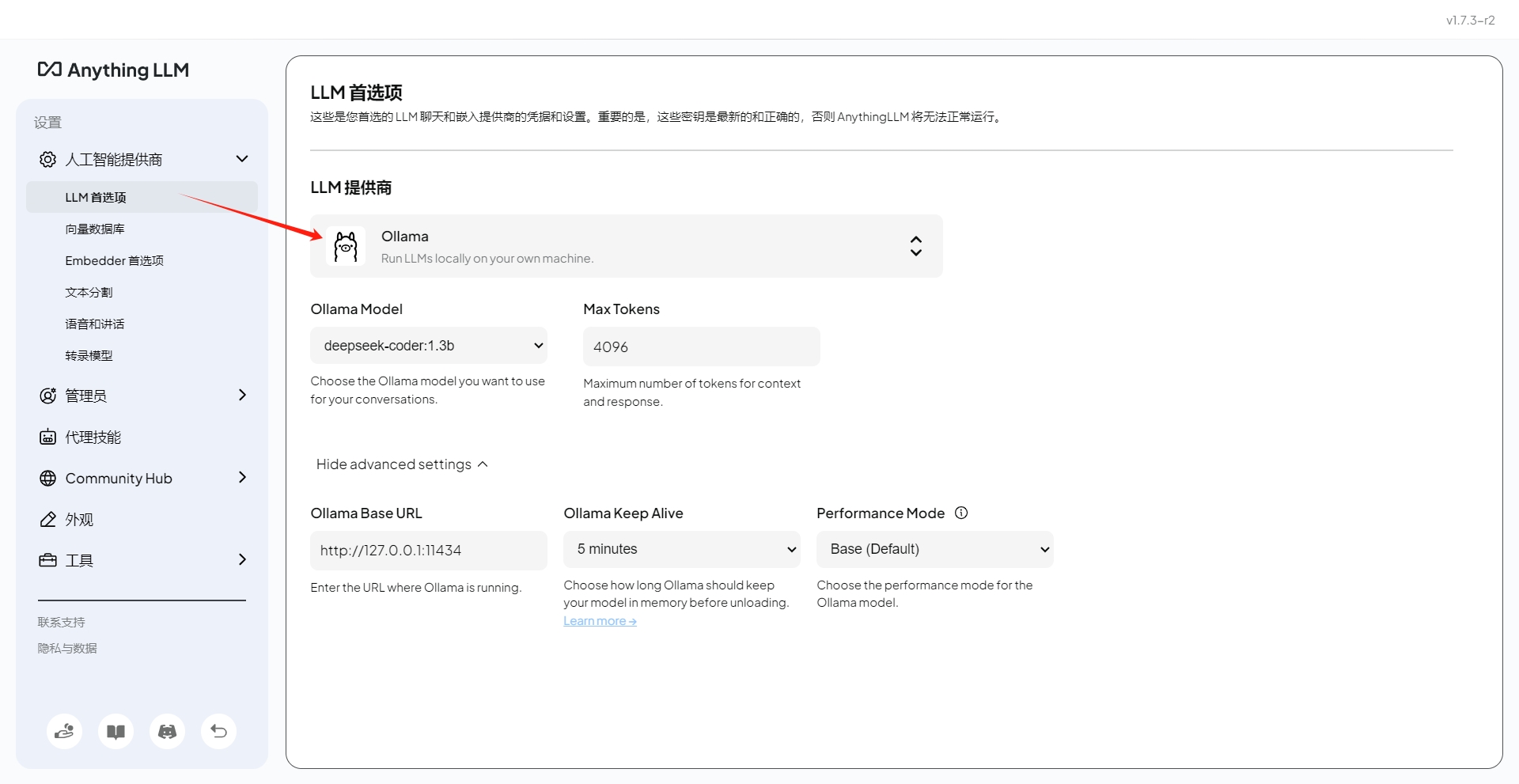
Embedder配置。(Embedder 模型(嵌入模型)主要用于将文本、图像或其他数据转换为向量表示(embedding)。这些向量可以用于各种机器学习和深度学习任务,如自然语言处理(NLP)、推荐系统、搜索引擎等。)
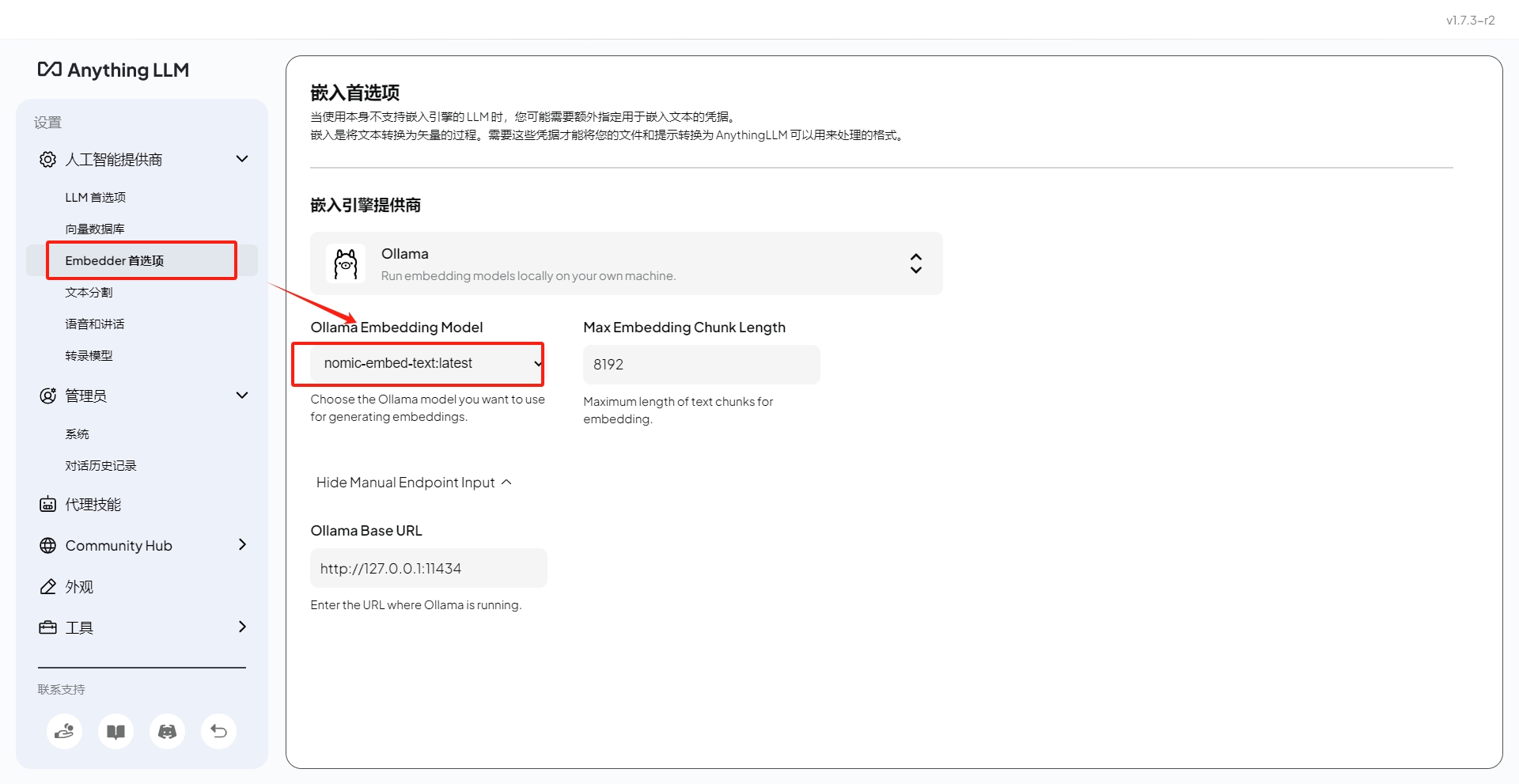
提示
建议选择 nomic-embed-text
新建工作区。
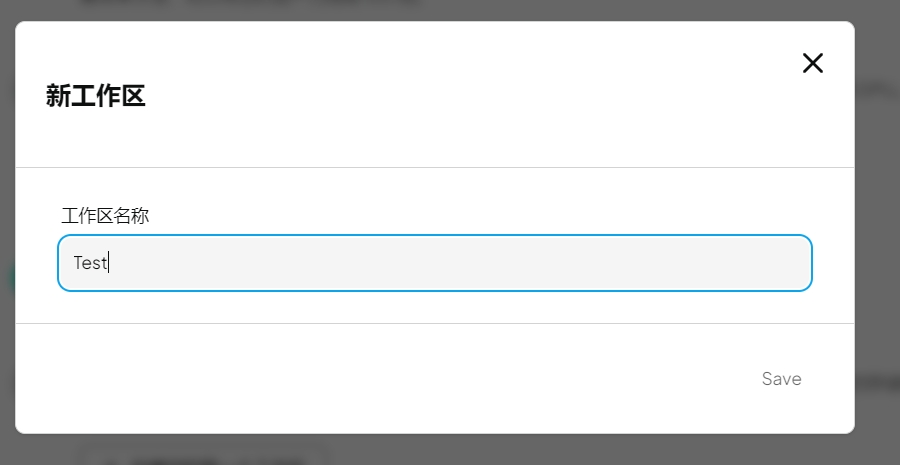
上传本地知识库。
提示
除此之外还可以使用Github, Confluence的在线文档
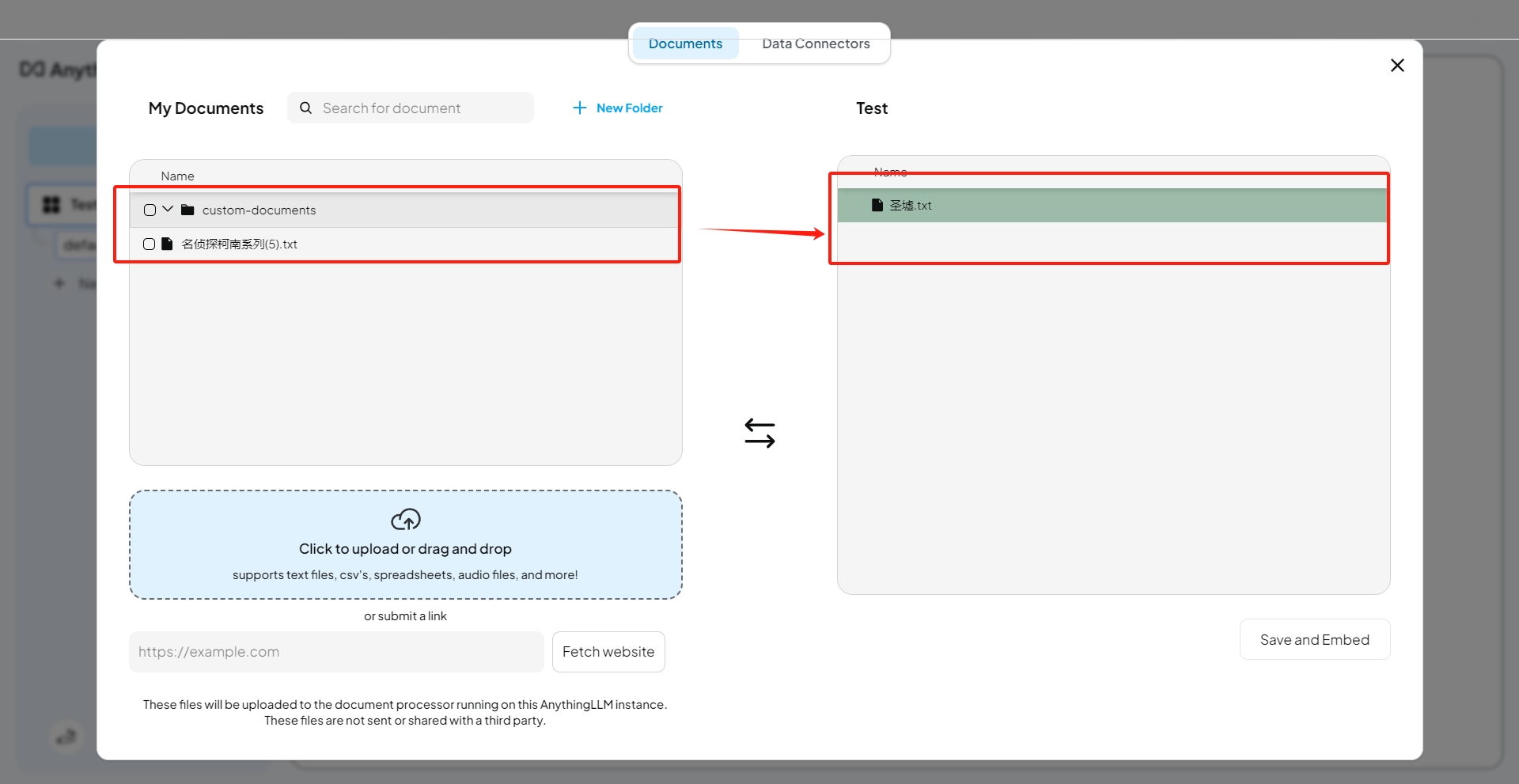
等待Embedding完成。
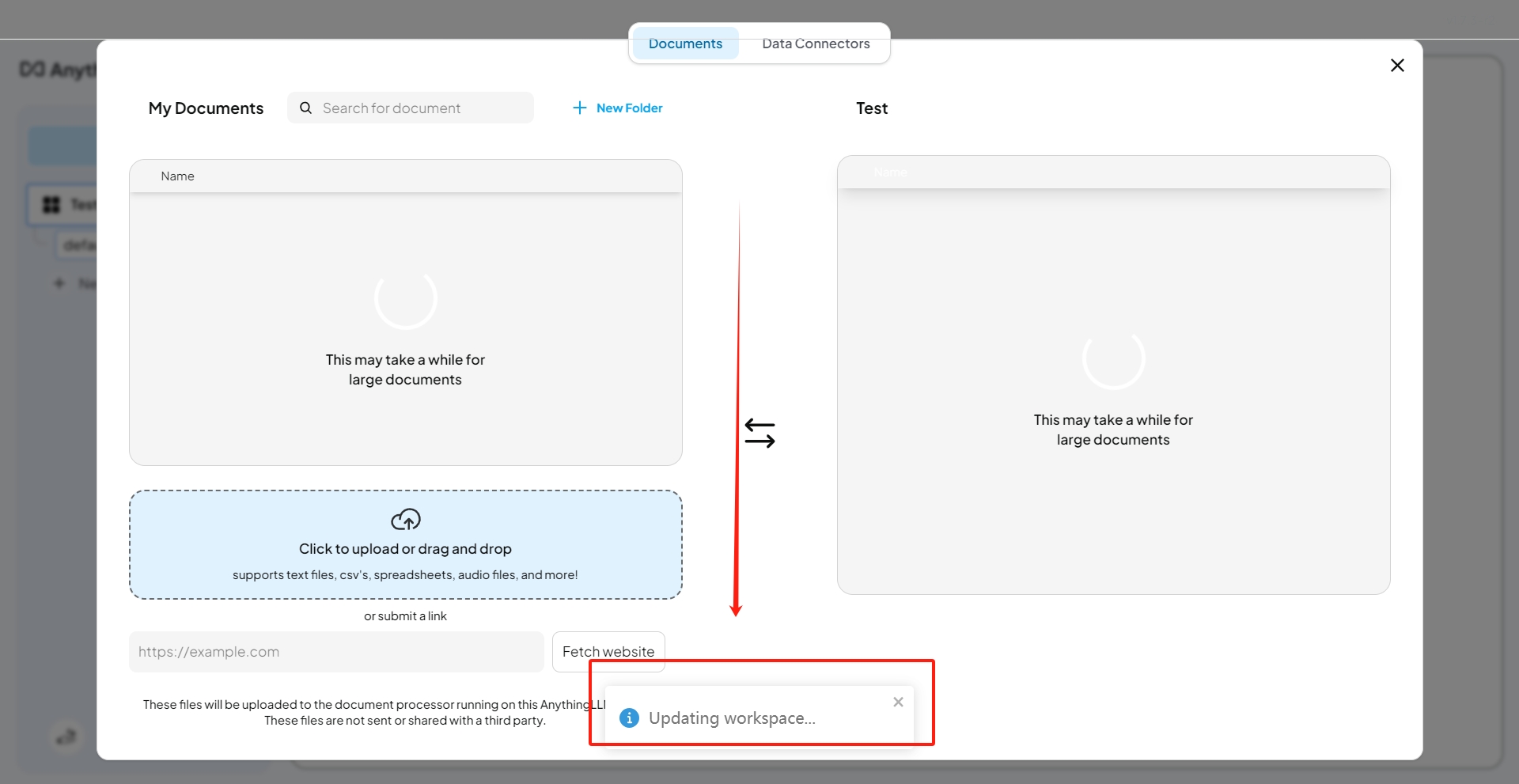
结束后就可以与LLM对话了。
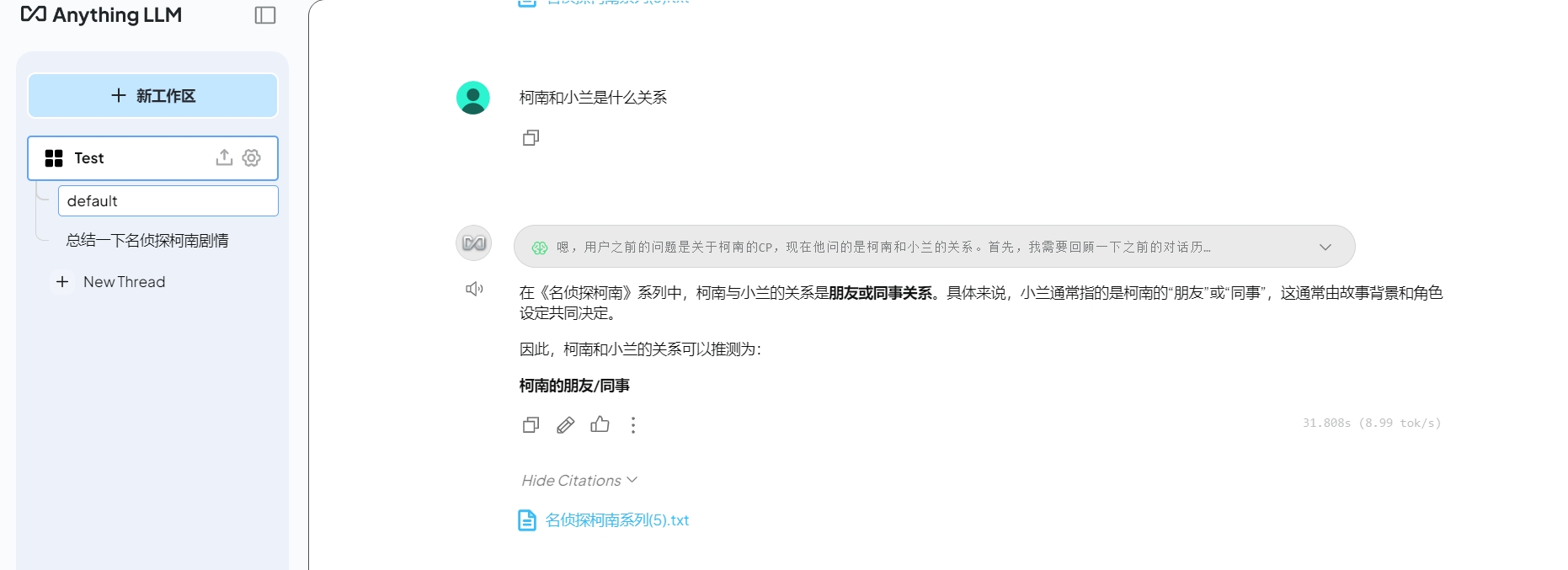
集成到Office
- 安装Office AI插件
插件地址:https://gptforwork.com/help
注意
插件多数模型为收费版本。请谨慎选择。
以excel为例(word类似),点开GPT for Excel,选择Install GPT for Excel and Word。
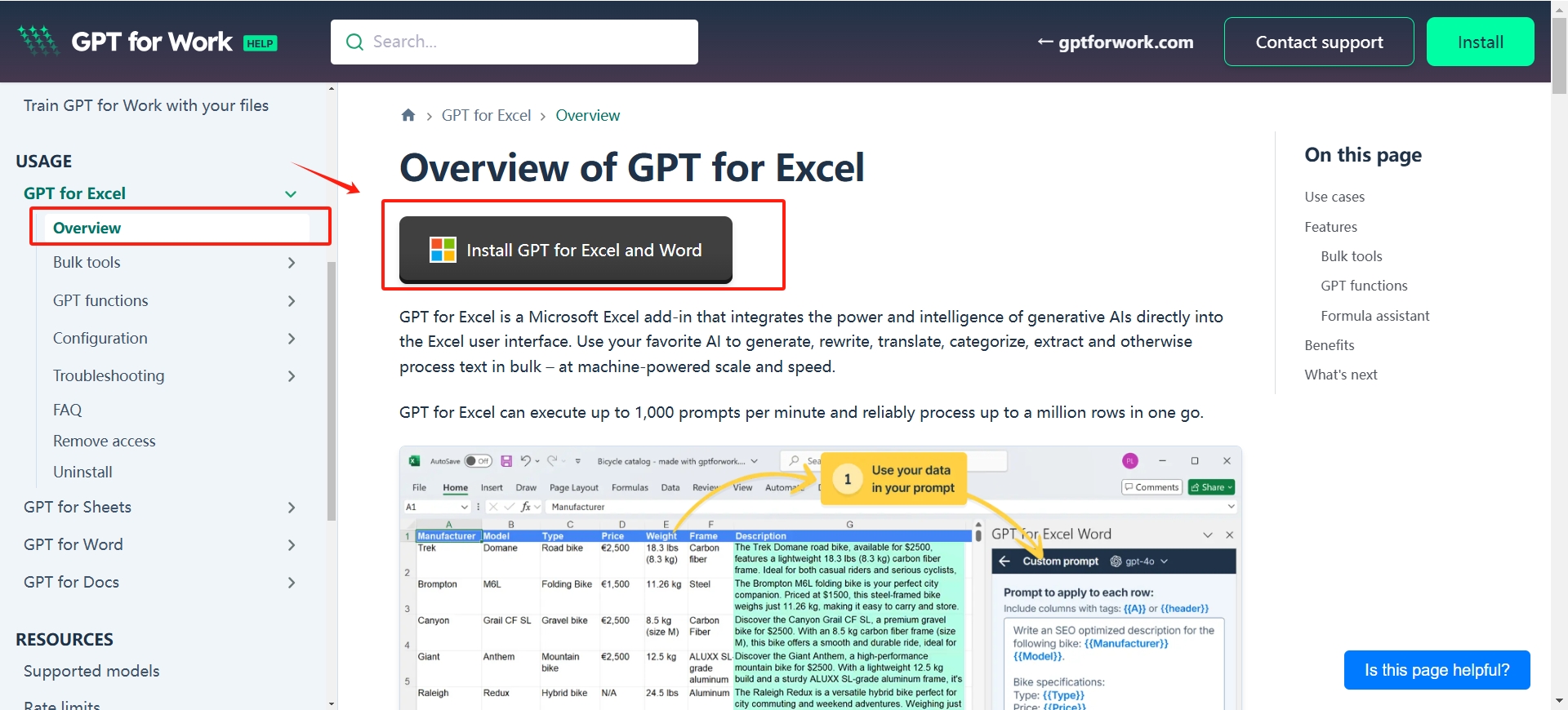
然后会弹出一个只读的Excel文档用来配置:
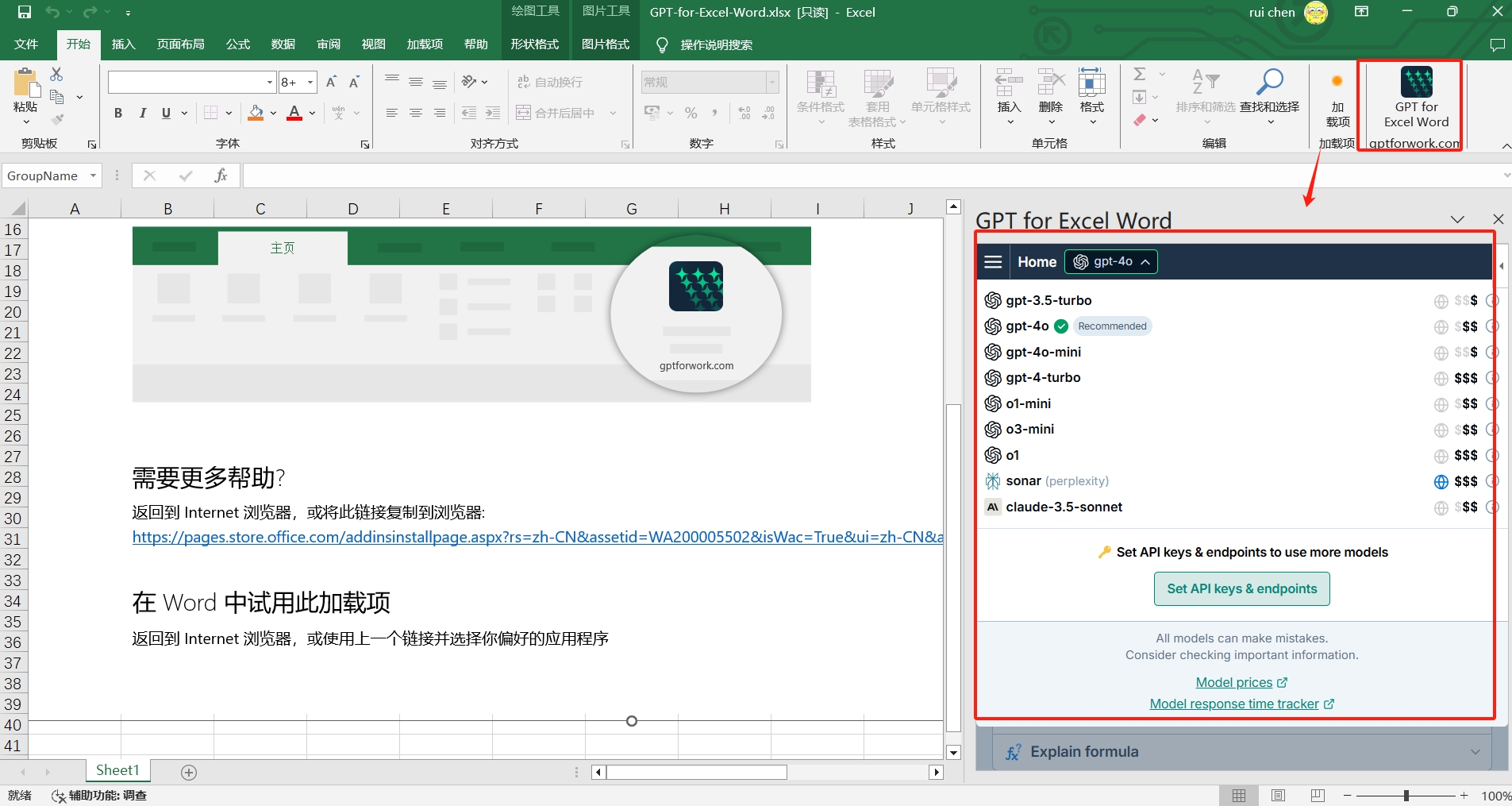
配置为本地模型:
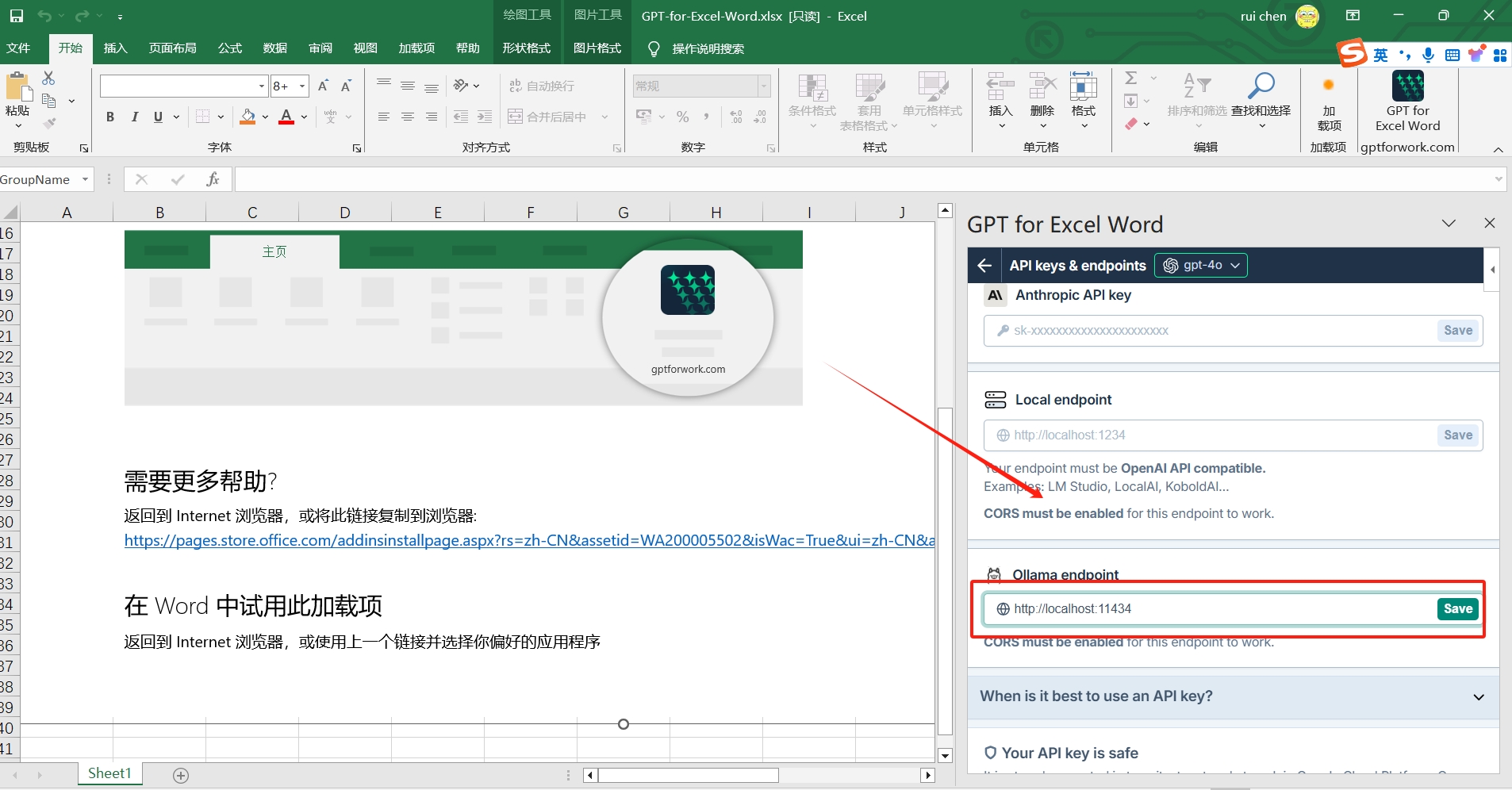
使用实例:
在word中生成一段文字:
集成到VSCode
- 安装Continue插件
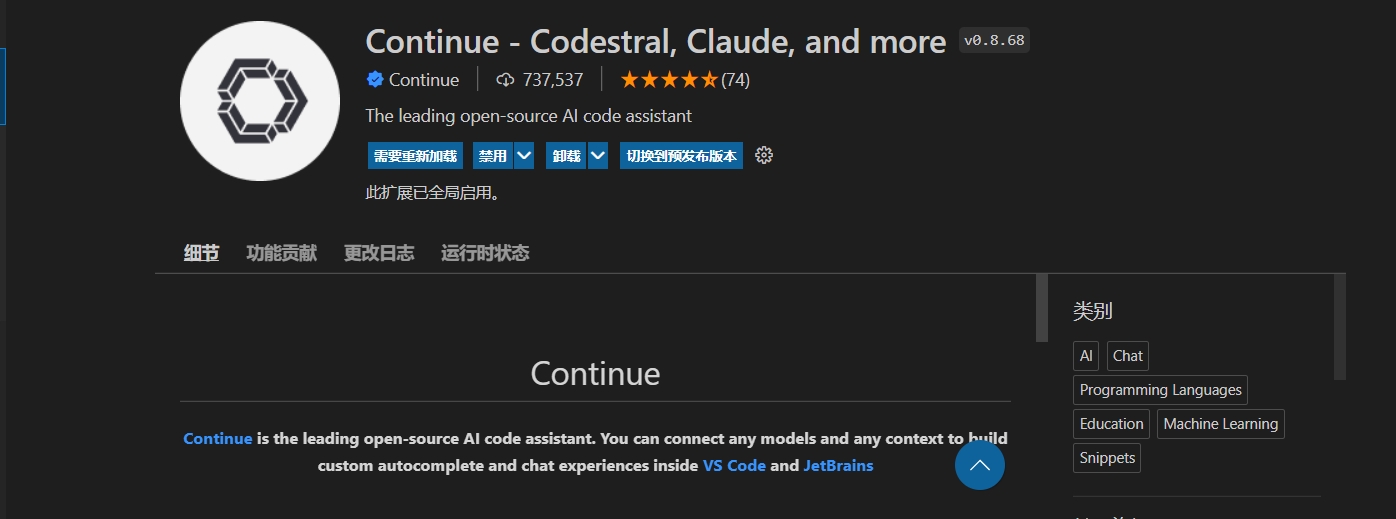
- 配置本地模型
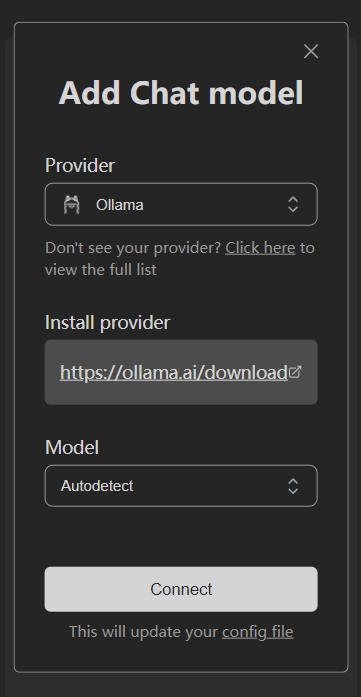
- 使用
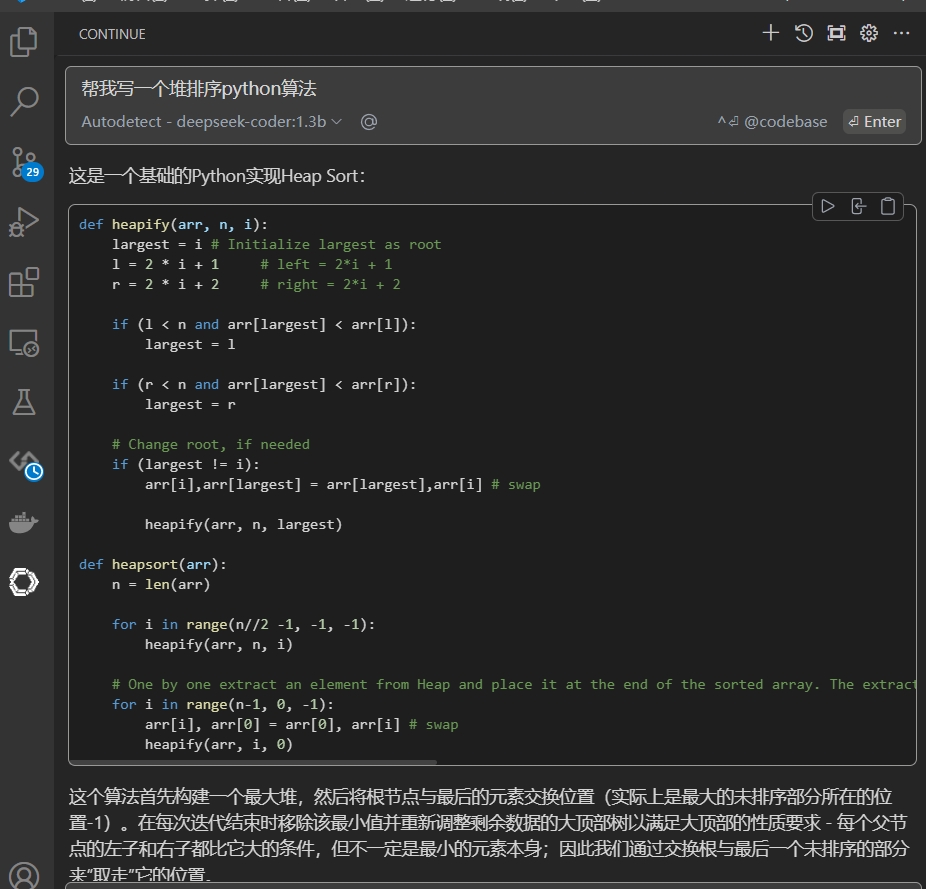
分析文件 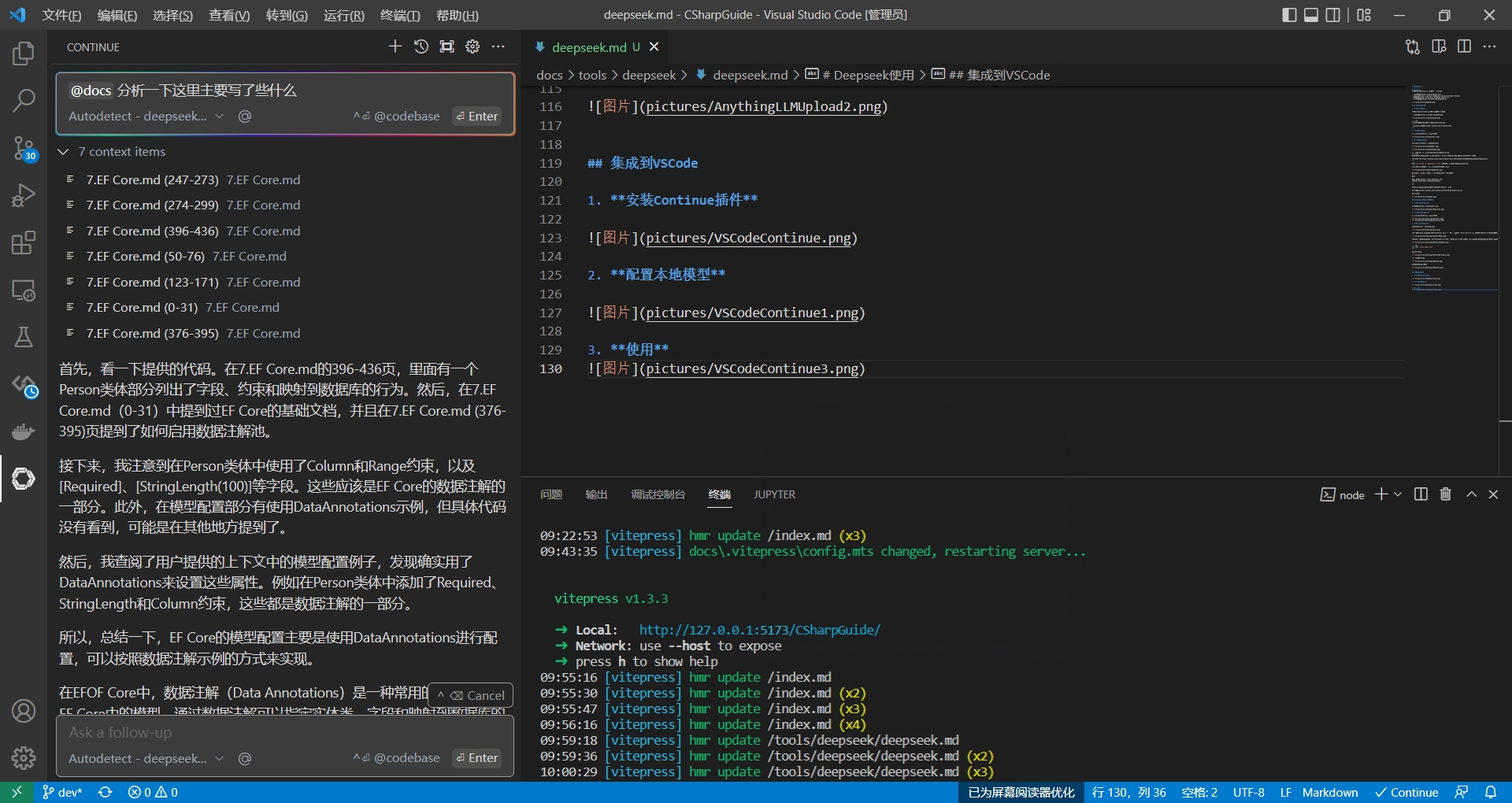
提示
jetbrains 全家桶也有对应的插件,可以参考官方文档。
集成到Visual Studio
Visual Studio没有Continue插件,我们使用CodeGeex插件来实现。
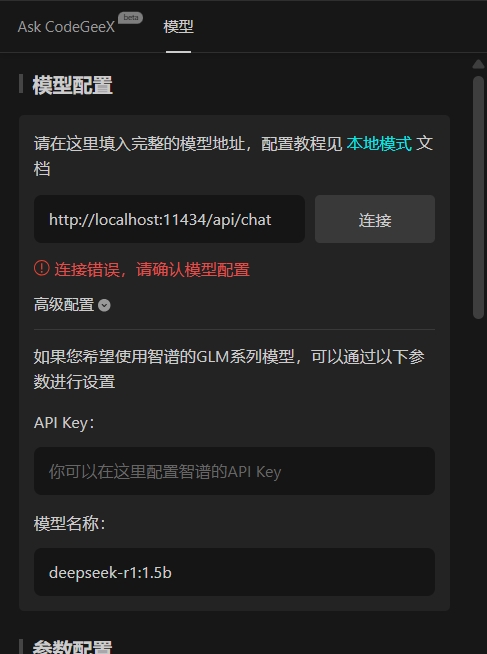
注意
CodeGeex插件本地模型阉割了很多功能,不推荐使用。建议使用在线模式。